
Hacer y recibir llamadas de video de FaceTime en la Mac
Con las llamadas de video de FaceTime, las personas pueden verse y hablar entre sí con un dispositivo Apple que cumpla con estos requisitos. Las llamadas de video de FaceTime usan la conexión Wi-Fi de tu Mac.
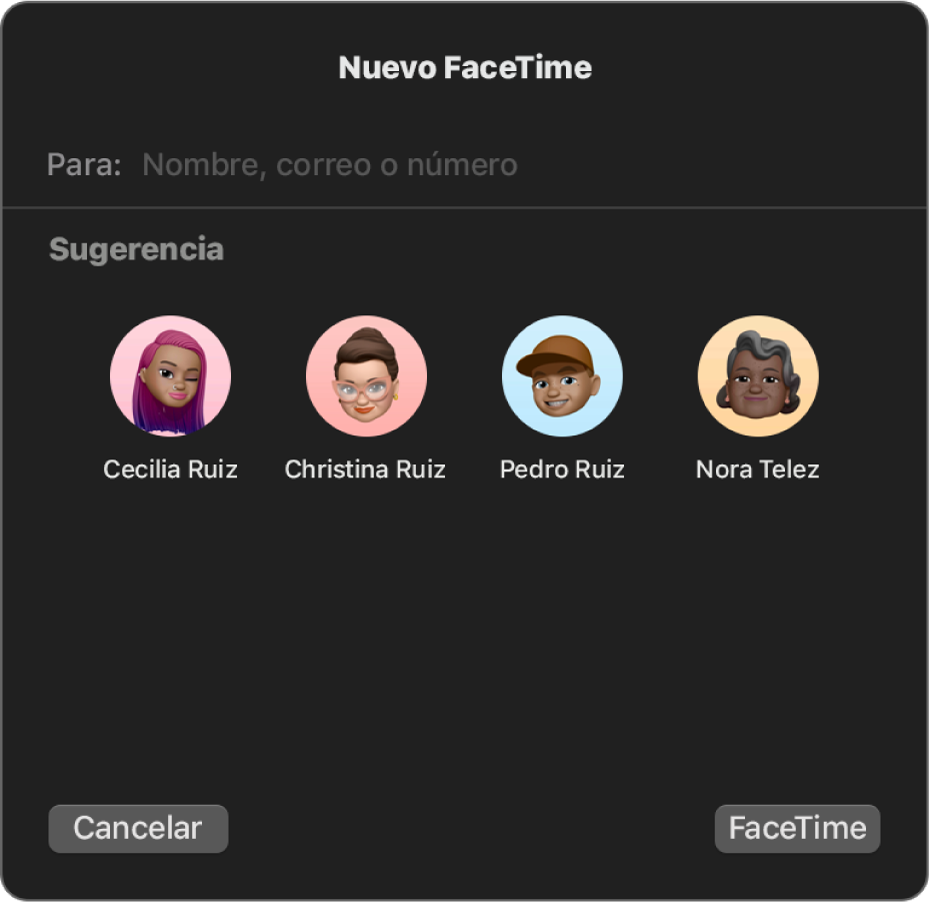
Hacer una llamada de video de FaceTime
En la app FaceTime
 en tu Mac, haz clic en Nuevo FaceTime.
en tu Mac, haz clic en Nuevo FaceTime.En la ventana de Nuevo FaceTime, ingresa el correo electrónico o número telefónico de la persona a la que quieres llamar. Quizá tengas que presionar la tecla Retorno.
Consejo: si la persona está en tus contactos, basta con ingresar su nombre o elegirla entre las sugerencias. También puedes agregar contactos desde la ventana de Nuevo FaceTime.
Haz clic en FaceTime o usa la Touch Bar.
Siri: Di algo como: “Llama a mamá por FaceTime”. Descubre cómo usar Siri
Contestar una llamada de video de FaceTime
Mientras estés conectado y FaceTime esté activado, puedes aceptar llamadas, aunque FaceTime no esté abierto. Consulta Requisitos para llamadas de audio y video de FaceTime.
En la Mac, realiza alguna de las siguientes acciones cuando aparezca una notificación en la esquina superior derecha de la pantalla:
Contestar una llamada telefónica: haz clic en Aceptar.
Aceptar una llamada de video como llamada de audio: haz clic en
 junto a Aceptar y selecciona Contestar con audio. La cámara se desactiva automáticamente mientras estás en una llamada de audio o teléfono.
junto a Aceptar y selecciona Contestar con audio. La cámara se desactiva automáticamente mientras estás en una llamada de audio o teléfono.Aceptar una llamada y colgar la llamada activa: haz clic en Finalizar y contestar.
Rechazar una llamada: haz clic en Rechazar.
También puedes hacer clic en
 junto a Rechazar para enviar un mensaje de texto o crear un recordatorio.
junto a Rechazar para enviar un mensaje de texto o crear un recordatorio.Consejo: si la llamada proviene de alguien que no quieres que te llame, puedes bloquear el número.
Una vez que estés en una llamada, puedes agregar más personas o compartir un enlace a la llamada.
Rechazar una llamada de video de FaceTime
Mientras estés conectado y FaceTime esté activado, puedes rechazar llamadas, aunque FaceTime no esté abierto. Consulta Requisitos para llamadas de audio y video de FaceTime.
En la Mac, realiza alguna de las siguientes acciones cuando aparezca una notificación en la esquina superior derecha de la pantalla:
Rechazar una llamada: haz clic en Rechazar.
Se indicará a la persona que te llamó que no estás disponible para aceptar la llamada.
Consejo: si la llamada proviene de alguien que no quieres que te llame, puedes bloquear el número.
Rechazar una llamada y enviar un mensaje utilizando iMessage: haz clic en
 junto a Rechazar, selecciona Responder con mensaje, escribe tu mensaje y haz clic en Enviar. Tanto tú como el contacto deben haber iniciado sesión en iMessage.
junto a Rechazar, selecciona Responder con mensaje, escribe tu mensaje y haz clic en Enviar. Tanto tú como el contacto deben haber iniciado sesión en iMessage.Rechazar una llamada y establecer un recordatorio para regresar una llamada más tarde: haz clic en
 , junto a Rechazar y selecciona cuánto tiempo quieres esperar antes de recibir un recordatorio. Cuando llegue la hora, recibirás una notificación —haz clic en ella para ver el recordatorio y haz clic en el enlace del recordatorio para iniciar la llamada.
, junto a Rechazar y selecciona cuánto tiempo quieres esperar antes de recibir un recordatorio. Cuando llegue la hora, recibirás una notificación —haz clic en ella para ver el recordatorio y haz clic en el enlace del recordatorio para iniciar la llamada.
Colgar una llamada de video de FaceTime
Para colgar, desliza el puntero por encima de la ventana de llamada y haz clic en el botón Salir de la llamada ![]() (o usa la Touch Bar).
(o usa la Touch Bar).